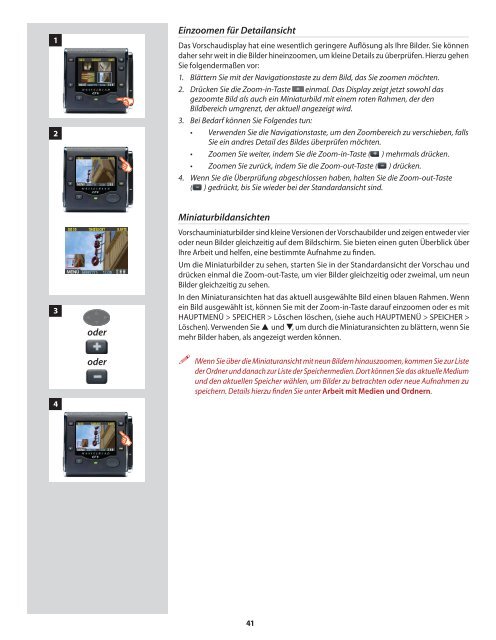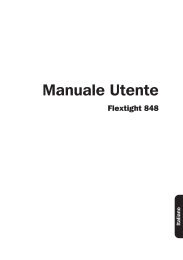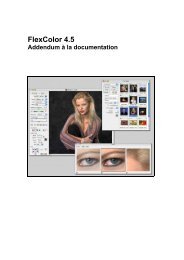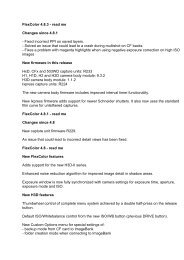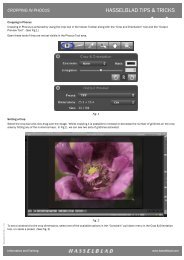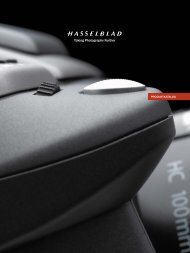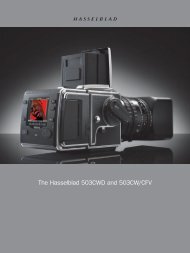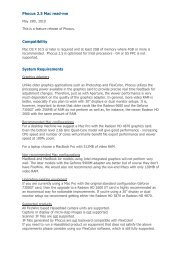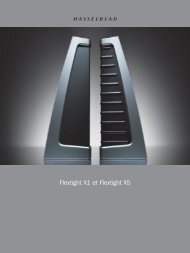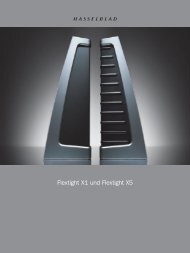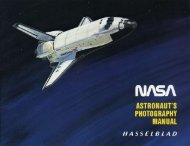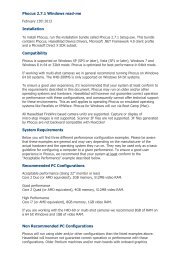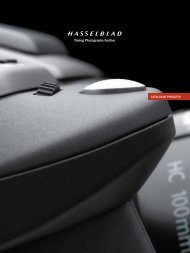Bitte beachten Sie - Hasselblad
Bitte beachten Sie - Hasselblad
Bitte beachten Sie - Hasselblad
Erfolgreiche ePaper selbst erstellen
Machen Sie aus Ihren PDF Publikationen ein blätterbares Flipbook mit unserer einzigartigen Google optimierten e-Paper Software.
1<br />
2<br />
Einzoomen für Detailansicht<br />
Das Vorschaudisplay hat eine wesentlich geringere Auflösung als Ihre Bilder. <strong>Sie</strong> können<br />
daher sehr weit in die Bilder hineinzoomen, um kleine Details zu überprüfen. Hierzu gehen<br />
<strong>Sie</strong> folgendermaßen vor:<br />
1. Blättern <strong>Sie</strong> mit der Navigationstaste zu dem Bild, das <strong>Sie</strong> zoomen möchten.<br />
2. Drücken <strong>Sie</strong> die Zoom-in-Taste einmal. Das Display zeigt jetzt sowohl das<br />
gezoomte Bild als auch ein Miniaturbild mit einem roten Rahmen, der den<br />
Bildbereich umgrenzt, der aktuell angezeigt wird.<br />
3. Bei Bedarf können <strong>Sie</strong> Folgendes tun:<br />
• Verwenden <strong>Sie</strong> die Navigationstaste, um den Zoombereich zu verschieben, falls<br />
<strong>Sie</strong> ein andres Detail des Bildes überprüfen möchten.<br />
• Zoomen <strong>Sie</strong> weiter, indem <strong>Sie</strong> die Zoom-in-Taste ( ) mehrmals drücken.<br />
• Zoomen <strong>Sie</strong> zurück, indem <strong>Sie</strong> die Zoom-out-Taste ( ) drücken.<br />
4. Wenn <strong>Sie</strong> die Überprüfung abgeschlossen haben, halten <strong>Sie</strong> die Zoom-out-Taste<br />
( ) gedrückt, bis <strong>Sie</strong> wieder bei der Standardansicht sind.<br />
3<br />
oder<br />
Miniaturbildansichten<br />
Vorschauminiaturbilder sind kleine Versionen der Vorschaubilder und zeigen entweder vier<br />
oder neun Bilder gleichzeitig auf dem Bildschirm. <strong>Sie</strong> bieten einen guten Überblick über<br />
Ihre Arbeit und helfen, eine bestimmte Aufnahme zu finden.<br />
Um die Miniaturbilder zu sehen, starten <strong>Sie</strong> in der Standardansicht der Vorschau und<br />
drücken einmal die Zoom-out-Taste, um vier Bilder gleichzeitig oder zweimal, um neun<br />
Bilder gleichzeitig zu sehen.<br />
In den Miniaturansichten hat das aktuell ausgewählte Bild einen blauen Rahmen. Wenn<br />
ein Bild ausgewählt ist, können <strong>Sie</strong> mit der Zoom-in-Taste darauf einzoomen oder es mit<br />
HAUPTMENÜ > SPEICHER > Löschen löschen, (siehe auch HAUPTMENÜ > SPEICHER ><br />
Löschen). Verwenden <strong>Sie</strong> und , um durch die Miniaturansichten zu blättern, wenn <strong>Sie</strong><br />
mehr Bilder haben, als angezeigt werden können.<br />
4<br />
oder<br />
IWenn <strong>Sie</strong> über die Miniaturansicht mit neun Bildern hinauszoomen, kommen <strong>Sie</strong> zur Liste<br />
der Ordner und danach zur Liste der Speichermedien. Dort können <strong>Sie</strong> das aktuelle Medium<br />
und den aktuellen Speicher wählen, um Bilder zu betrachten oder neue Aufnahmen zu<br />
speichern. Details hierzu finden <strong>Sie</strong> unter Arbeit mit Medien und Ordnern.<br />
41